
תוכן עניינים:
- שלב 1: שלב 1: הפעלת הטלפון
- שלב 2: שלב 2: חנות האפליקציות
- שלב 3: שלב 3: כניסה ל- App Store
- שלב 4: שלב 4: חיפוש
- שלב 5: שלב 5: הקלדה
- שלב 6: שלב 6: בעיה
- שלב 7: שלב 7: תיבות רועדות
- שלב 8: שלב 8: מחיקה
- שלב 9: שלב 9: קבלת נטפליקס
- שלב 10: שלב 10: בעל נטפליקס
- שלב 11: שלב 11: הרשמה
- שלב 12: שלב 12: מסך הבית
- שלב 13: שלב 13: חיפוש
- שלב 14: שלב: 14: לחץ על הפעלה
- שלב 15: שלב 15: שפה
- שלב 16: שלב 16: דילוג וחזרה אחורה
- שלב 17: שלב 17: הוספת משתמשים
- שלב 18: שלב 18: בוצע
- מְחַבֵּר John Day [email protected].
- Public 2024-01-30 09:15.
- שונה לאחרונה 2025-01-23 14:46.

כיצד להשתמש ב- Netflix באייפון 6s
שלב 1: שלב 1: הפעלת הטלפון

לחץ על העיגול בחלק התחתון של הטלפון והטלפון אמור להידלק, אתה אמור לראות מסך כמו זה שבתמונה המוצגת למעלה.
שלב 2: שלב 2: חנות האפליקציות
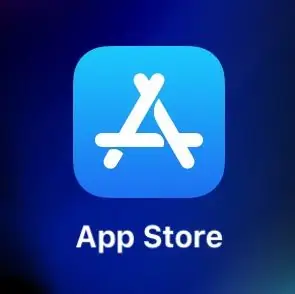
כשהטלפון נדלק אתה אמור לראות את מסך הבית ויהיו ריבועים עם תמונות עליהם, לחץ על האחד עם הרקע הכחול והלבן המראה "A" שנקרא חנות האפליקציות שבה תוכל להוריד אפליקציות. לחץ עליו.
שלב 3: שלב 3: כניסה ל- App Store
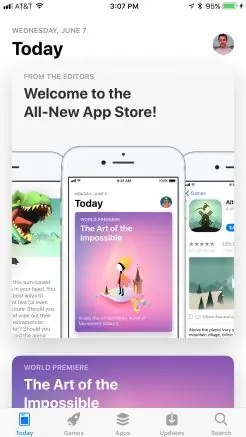
אתה אמור לראות את מסך הבית שנראה כמו התמונה המוצגת למעלה ובפינה השמאלית התחתונה של המסך צריך להיות מקום שבו כתוב "חפש", לחץ עליו.
שלב 4: שלב 4: חיפוש
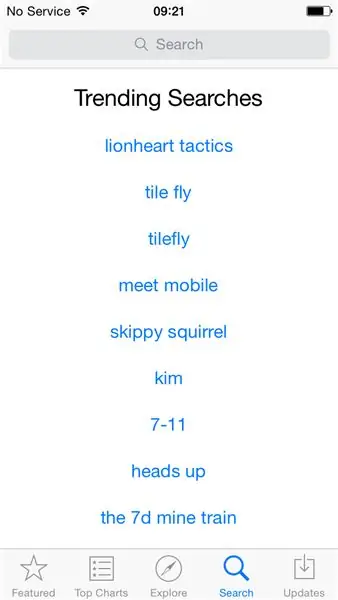
זה מה שתראה אם תלחץ על "חפש" זה יראה דברים שהם במגמה, למעלה יש פס אפור שאומר "חפש" לחץ עליו ומקלדת צצה
שלב 5: שלב 5: הקלדה
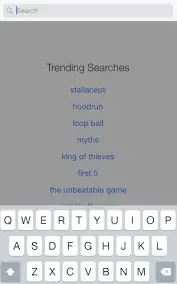
כאשר המקלדת צצה השתמש בה וכתוב "Netflix" ולאחר מכן לחץ על סרגל החיפוש הכחול במקלדת שבפינה הימנית התחתונה.
שלב 6: שלב 6: בעיה
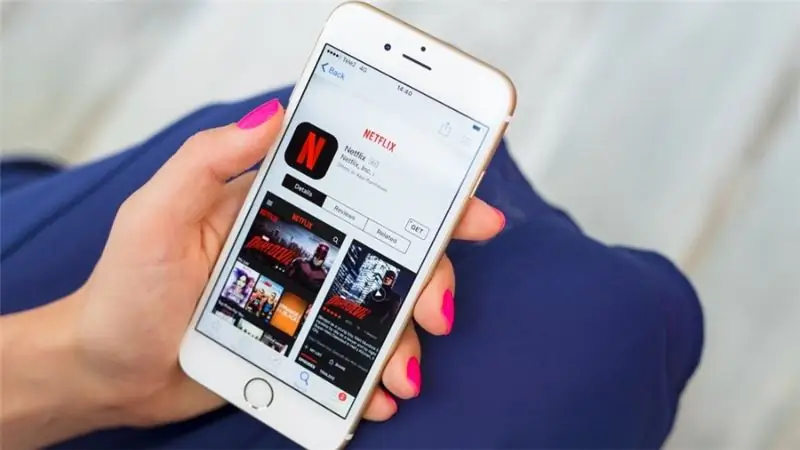
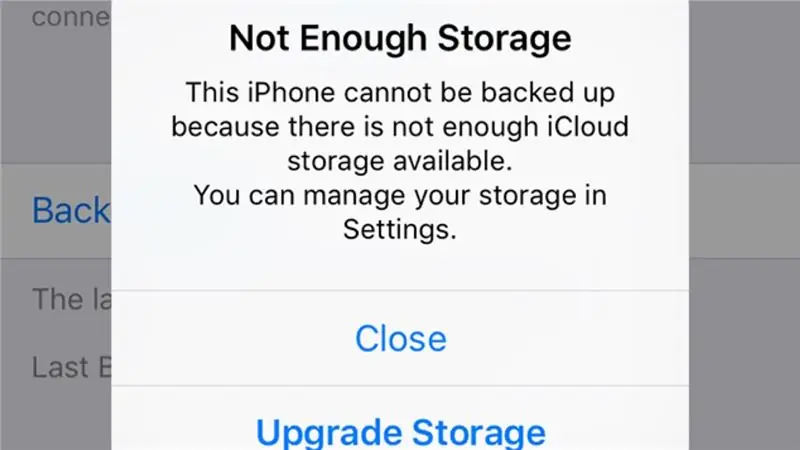
המסך שלך אמור להיראות כך לחץ על "קבל" בתיבה. אוי לא האחסון מלא! אנחנו צריכים להוציא כמה דברים.
שלב 7: שלב 7: תיבות רועדות
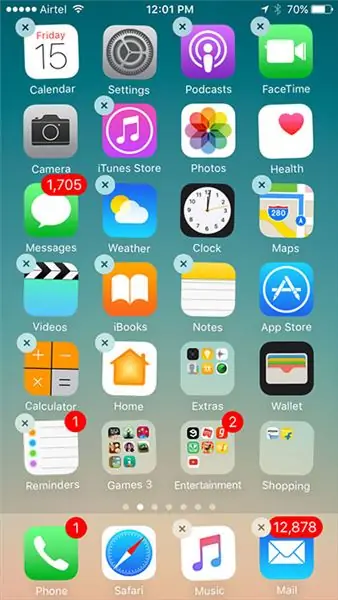
לחץ לחיצה ממושכת על אחד הריבועים הצבעוניים, ואז הריבועים יתחילו לרעוד ויהיה להם "X" בפינה השמאלית העליונה. ולחץ על אותו "X" בכל אפליקציה שברצונך למחוק
שלב 8: שלב 8: מחיקה
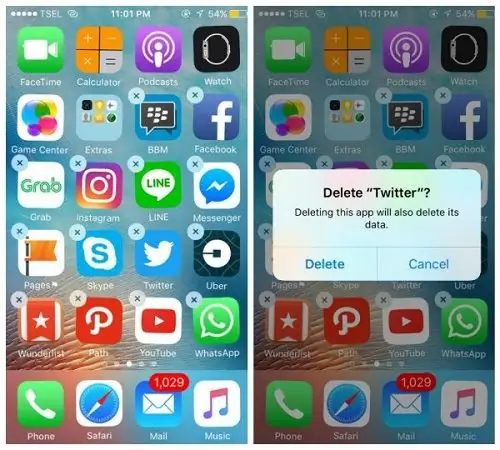
פעולה זו תופיע כאשר ברצונך למחוק כל אפליקציה, לחץ על "מחק" בפינה השמאלית התחתונה.
שלב 9: שלב 9: קבלת נטפליקס
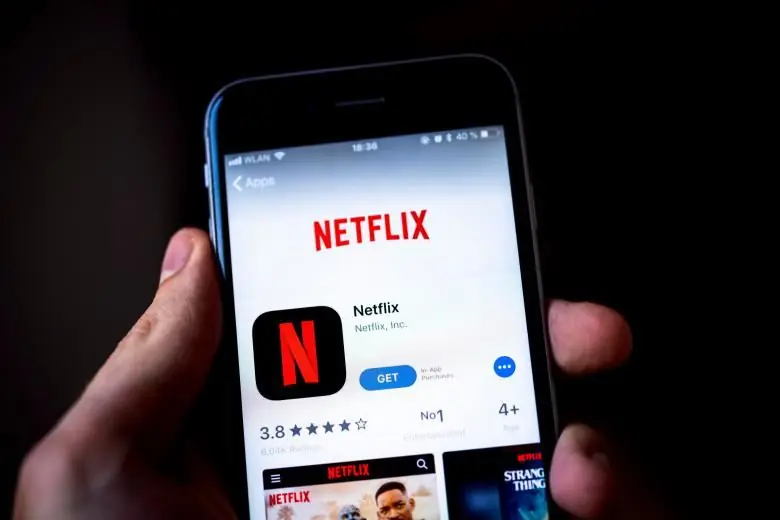
כעת חזור לחנות האפליקציות על ידי חזרה על שלבים 2-6 ולחץ על "קבל" "קבל" ואז ישתנה ל"פתח "בסיום ההתקנה, לחץ עליו.
שלב 10: שלב 10: בעל נטפליקס
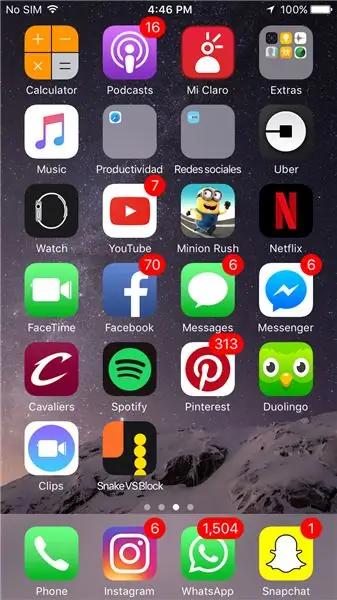
עכשיו יש לך נטפליקס! כעת תוכל לגשת אליו גם במסך הבית שלך!
שלב 11: שלב 11: הרשמה
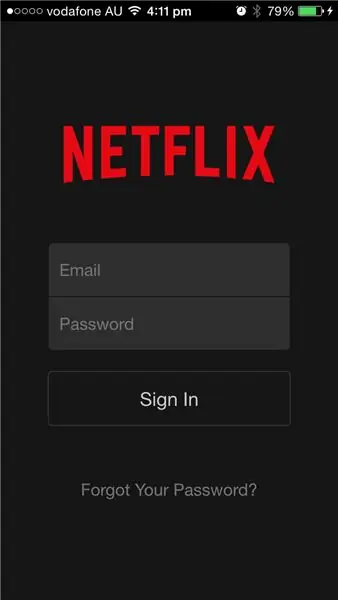
כדי לצפות בתוכניות וסרטים עליך להזין הודעת דוא ל וסיסמה בחלקים המוצגים למעלה.
שלב 12: שלב 12: מסך הבית
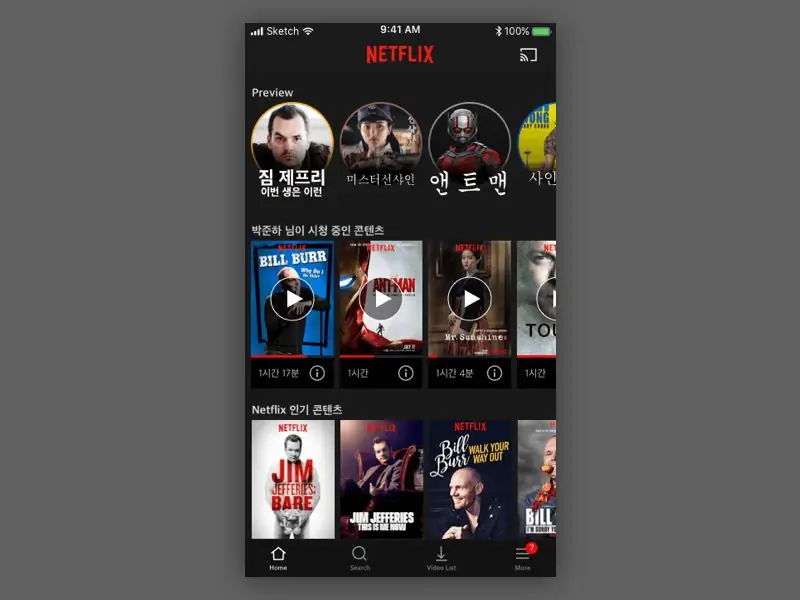
מסך הבית אמור להיראות בערך כך, בתחתית אתה אמור לראות סרגל עם קטע שאומר חיפוש, לחץ עליו.
שלב 13: שלב 13: חיפוש
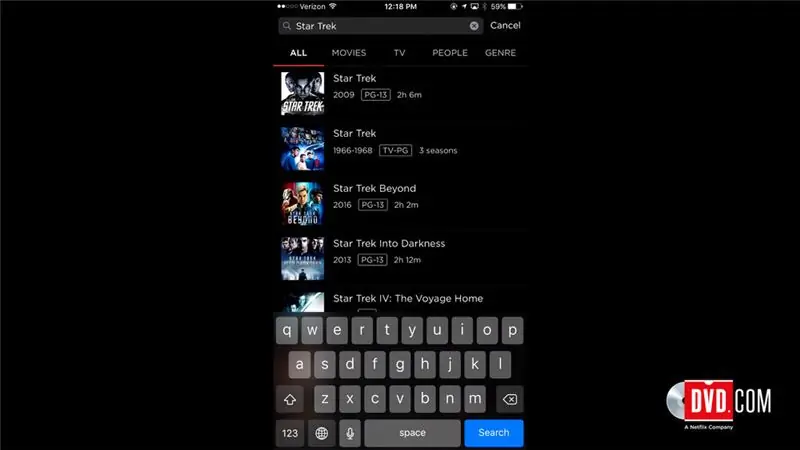
אתה תראה את זה עולה לאחר לחיצה על "חפש" ועם המקלדת תוכל להקליד כל תוכנית או סרט שתרצה לצפות בו.
שלב 14: שלב: 14: לחץ על הפעלה
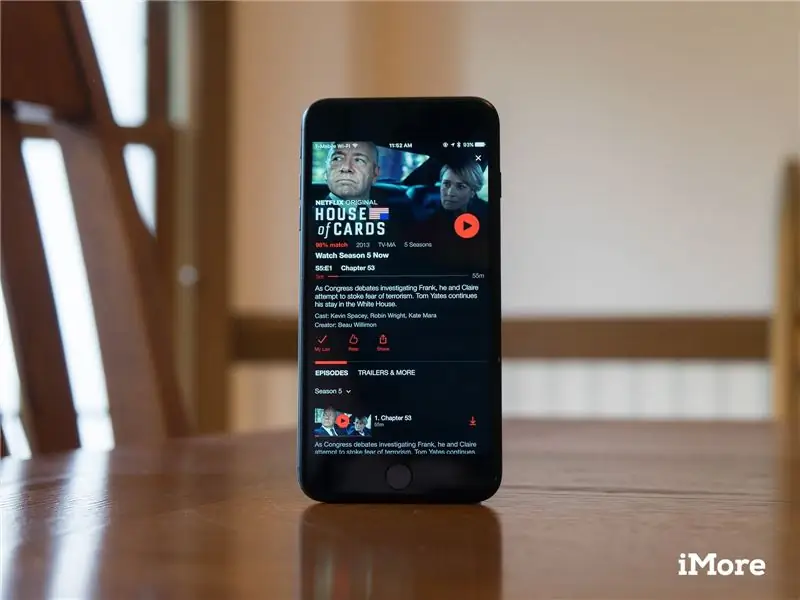
כאשר אתה רואה תוכנית או סרט שהיית רוצה לצפות לחץ עליו וצריך להופיע מסך כזה, לחץ על המשולש עם רקע אדום והסרט או התוכנית יתחילו לשחק.
שלב 15: שלב 15: שפה
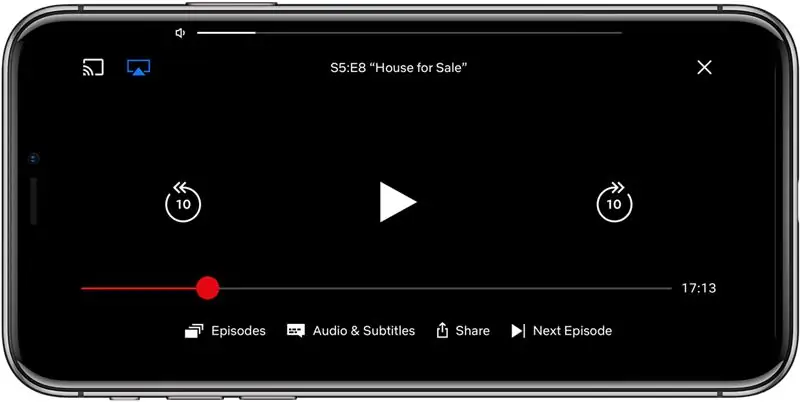
אם אתה רוצה לשנות את השפה בסרט או בהצגה פשוט גע במסך ובתחתית אמור להיות מקום שבו כתוב "אודיו וכתוביות", לחץ עליו והאפשרויות יעלו לשינוי השפה באודיו ובכתוביות.
שלב 16: שלב 16: דילוג וחזרה אחורה
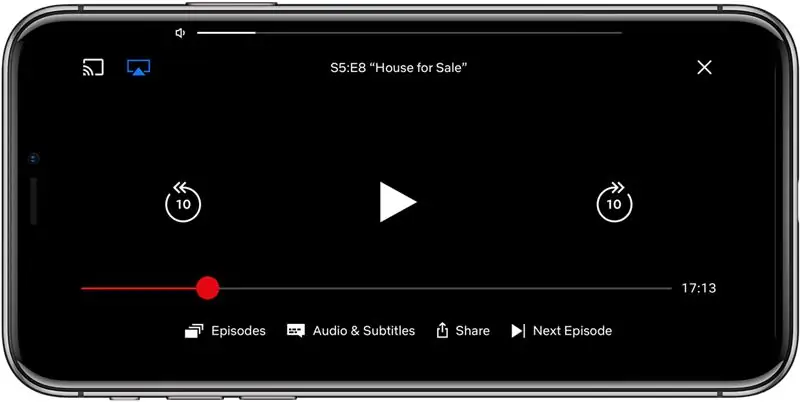
אם אתה רוצה לדלג קדימה או לחזור אחורה גע במסך ויהיה חץ מעוקל עם 10 בתוכו בכל צד, שמאל הוא לחזור 10 שניות אחורה וימין הוא קדימה 10 שניות.
שלב 17: שלב 17: הוספת משתמשים
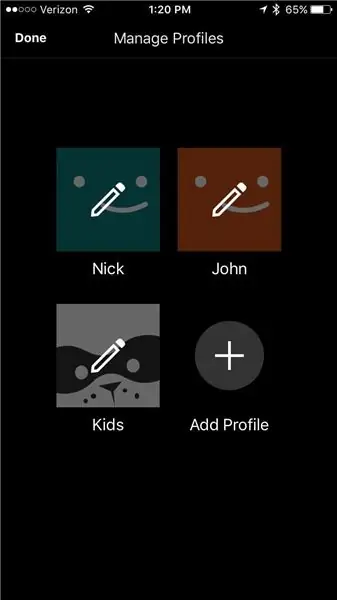
אם אתה רוצה לאפשר למישהו להשתמש בחשבון שלך עבור נטפליקס אבל לא לבלבל את הרשימה שלך או "צפה מאוחר יותר" אתה יכול פשוט ללחוץ על "הוסף פרופיל" ולבצע עבורו הפרדה.
שלב 18: שלב 18: בוצע

עכשיו אתה יודע איך להשתמש בנטפליקס! הסוף!
מוּמלָץ:
כיצד להפעיל מרחוק כל מכשיר למשל מחשב (עם טלפון סלולרי): 5 שלבים

כיצד להפעיל מרחוק כל מכשיר למשל מחשב (עם סלולרי): במדריך זה אראה לך כיצד להפוך טלפון סלולרי ישן למתג הפעלה מרחוק עבור המחשב שלך. למכשירים אחרים ראה שלב אחרון. זה כמעט בחינם, אם יש לך טלפון סלולרי ישן וכרטיס SIM. מה שאתה צריך: - טלפון נייד ישן (עם
כיצד לשמור טלפון סלולרי רטוב: 6 שלבים

כיצד לשמור טלפון סלולרי רטוב: מדריך זה יכסה שתי דרכים שיכולות לעזור לך לתקן " רטוב " מכשיר טלפון. מכיוון שנזקי המים משתנים ממקרה למקרה, אין ערובה לכך שזה יעבוד במקרה שלך, אבל שווה לנסות! חשוב לדעת שההליכים האלה מתקדמים
תיקון בלתי ניתן להשמדה על הציר והמארז השבור של HP DV 9000: 18 שלבים

תיקון בלתי ניתן להשמדה על צירי מחשב נייד HP DV 9000 השבור: תיקון זה עבד בחלק 3JAT9HATP05 ו- 3JAT9HATP21. אבל כנראה יכול לעבוד עבור דגמים אחרים. ובכן כמו כל אחד אחר שרכש מחשב נייד HP DV9000, הציר השמאלי שלי נסדק ובכך גם שבר את מנעולי המוטבע ב- L העליון
כיצד ניתן לדעת אם Yahoo! משתמשים מחוברים למצב בלתי נראה: 6 שלבים

כיצד ניתן לדעת אם Yahoo! משתמשים מחוברים למצב בלתי נראה: זה יראה לך כיצד לדעת אם משתמשי Yahoo מחוברים כמצב בלתי נראה וזה באמת עובד ל- Yahoo Messenger 8 אבל לא ניסיתי את זה ל- 9 (בטא) … איך זה עובד: השרבוט יתחיל אם החבר שלך במצב בלתי נראה כמו זה ::: "ג'ון" מופיע כבוי
8 דקות הדרכה: מארז אייפון כמעט בלתי ניתן להשמדה: 7 שלבים

8 דקות הדרכה: מארז אייפון כמעט בלתי ניתנת להשמדה: בית הספר כבר התחיל מחדש, ותרגול כדורסל הוא לא הספורט הטוב ביותר להשאיר את האייפון רק שם, בלתי מוגן, כמעט עירום, נפילות וזיעה ממש קשות! אז, עשיתי טיול מהיר לחנות יד שנייה וקניתי
